Mengekspor alur kerja ISE ke aplikasi logika Standar
Alur kerja aplikasi logika standar, yang berjalan di Azure Logic Apps penyewa tunggal, menawarkan banyak kemampuan baru dan yang ditingkatkan. Misalnya, Anda mendapatkan isolasi komputasi, integrasi jaringan virtual, dan titik akhir privat bersama dengan hosting Lingkungan App Services, pengembangan dan penelusuran kesalahan lokal menggunakan Visual Studio Code, latensi rendah dengan alur kerja tanpa status, dan banyak lagi.
Jika Anda menginginkan manfaat dari alur kerja Standar, tetapi alur kerja Anda berjalan di lingkungan layanan integrasi (ISE), Anda sekarang dapat mengganti ISE Anda dengan Azure Logic Apps penyewa tunggal. Sakelar ini masuk akal untuk sebagian besar skenario yang memerlukan beberapa kemampuan ISE seperti isolasi dan integrasi jaringan, dan dapat membantu menurunkan biaya operasi.
Anda sekarang dapat mengekspor alur kerja aplikasi logika dari ISE ke aplikasi logika Standar. Menggunakan Visual Studio Code dan ekstensi Azure Logic Apps (Standar) terbaru, Anda mengekspor aplikasi logika sebagai alur kerja stateful ke proyek aplikasi logika Standar. Anda kemudian dapat memperbarui, menguji, dan men-debug alur kerja Anda secara lokal untuk menyiapkannya untuk penyebaran ulang. Setelah siap, Anda dapat menyebarkan langsung dari Visual Studio Code atau melalui proses DevOps Anda sendiri.
Catatan
Kemampuan ekspor tidak memigrasikan alur kerja Anda. Sebagai gantinya, alat ini mereplikasi artefak, seperti definisi alur kerja, koneksi, artefak akun integrasi, dan lainnya. Sumber daya aplikasi logika sumber Anda, alur kerja, riwayat pemicu, riwayat eksekusi, dan data lainnya tetap utuh.
Anda mengontrol proses ekspor dan perjalanan migrasi Anda. Anda dapat menguji dan memvalidasi alur kerja yang diekspor sesuai dengan lingkungan tujuan. Anda memilih kapan harus menonaktifkan atau menghapus aplikasi logika sumber Anda.
Artikel ini menyediakan informasi tentang proses ekspor dan menunjukkan cara mengekspor alur kerja aplikasi logika Anda dari ISE ke proyek aplikasi logika Standar lokal di Visual Studio Code.
Masalah dan batasan yang diketahui
Alat ekspor tidak mengekspor informasi infrastruktur apa pun, seperti pengaturan akun integrasi.
Alat ekspor dapat mengekspor alur kerja aplikasi logika dengan pemicu yang memiliki pengaturan konkurensi. Namun, Azure Logic Apps penyewa tunggal mengabaikan pengaturan ini.
Aplikasi logika harus ada di wilayah yang sama jika Anda ingin mengekspornya dalam proyek aplikasi logika Standar yang sama.
Secara default, kredensial koneksi tidak dikloning dari alur kerja aplikasi logika sumber. Sebelum alur kerja aplikasi logika anda dapat berjalan, Anda harus mengotoris ulang koneksi ini setelah ekspor.
Secara default, jika konektor Azure memiliki versi konektor bawaan, alat ekspor secara otomatis mengonversi konektor Azure ke konektor bawaan. Tidak ada opsi untuk memilih keluar dari perilaku ini.
Jika ID koneksi salah diformat, kesalahan akan muncul. Sebelum Anda mengekspor alur kerja, pastikan ID koneksi untuk konektor Anda cocok dengan format berikut:
subscriptionId/{subscription-ID}/resourceGroups/{resource-group-name}/providers/Microsoft.Logic/integrationServiceEnvironments/{integration-service-environment-name}/managedApis/{managed-api-name}
Jenis operasi yang dapat diekspor
| Operasi | Jenis JSON |
|---|---|
| Pemicu | Bawaan: Http, HttpWebhook, Recurrence, manual (Permintaan) Dikelola: ApiConnection ApiConnectionNotification, ApiConnectionWebhook |
| Perbuatan | Bawaan: AppendToArrayVariable, , AppendToStringVariable, ComposeDecrementVariable, , Foreach, Http, HttpWebhookIf, IncrementVariable, InitializeVariable, , JavaScriptCode, Join, ParseJson, Response, Scope, Select, SetVariable, Switch, , Table, Terminate, UntilWait - Dikelola: ApiConnection, ApiConnectionWebhook |
Prasyarat
Satu atau beberapa aplikasi logika untuk disebarkan ke langganan yang sama dan wilayah Azure, misalnya, US Timur 2.
Akses tingkat langganan pembaca Azure ke langganan tempat aplikasi logika saat ini disebarkan.
Akses tingkat grup sumber daya kontributor Azure, jika opsi Sebarkan konektor terkelola dipilih.
Tinjau dan penuhi persyaratan tentang cara menyiapkan Visual Studio Code dengan ekstensi Azure Logic Apps (Standar).
Catatan
Pastikan untuk menginstal versi 2.0.16 atau yang lebih tinggi untuk ekstensi Azure Logic Apps (Standar) untuk Visual Studio Code. Beberapa skenario konversi memerlukan perancang alur kerja terbaru, yang tersedia dimulai dengan versi ini.
Aplikasi logika grup untuk ekspor
Dengan ekstensi Azure Logic Apps (Standar), Anda dapat menggabungkan beberapa alur kerja aplikasi logika yang dihosting ISE ke dalam satu proyek aplikasi logika Standar. Di Azure Logic Apps penyewa tunggal, satu sumber daya aplikasi logika Standar dapat memiliki beberapa alur kerja. Dengan pendekatan ini, Anda dapat memvalidasi alur kerja terlebih dahulu sehingga Anda tidak melewatkan dependensi apa pun saat memilih aplikasi logika untuk diekspor.
Pertimbangkan rekomendasi berikut saat Anda memilih aplikasi logika untuk diekspor:
Aplikasi logika grup tempat alur kerja berbagi sumber daya yang sama, seperti artefak akun integrasi, peta, dan skema, atau menggunakan sumber daya melalui rantai proses.
Untuk organisasi dan jumlah alur kerja per aplikasi logika, tinjau Praktik dan rekomendasi terbaik.
Mengekspor alur kerja ISE ke proyek lokal
Pilih aplikasi logika untuk diekspor
Di Visual Studio Code, masuk ke Azure, jika Anda belum melakukannya.
Pada Bilah Aktivitas Visual Studio Code, pilih Azure untuk membuka jendela Azure (Shift + Alt + A).
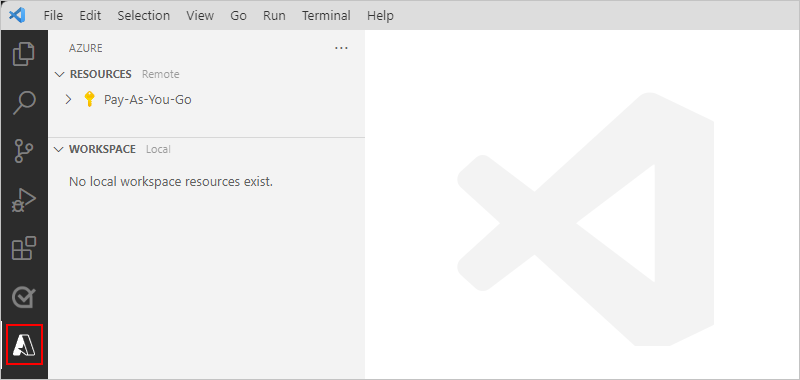
Pada toolbar bagian Ruang Kerja, dari menu Azure Logic Apps , pilih Ekspor Aplikasi Logika.

Setelah tab Ekspor terbuka, pilih langganan Azure dan instans ISE Anda, lalu pilih Berikutnya.
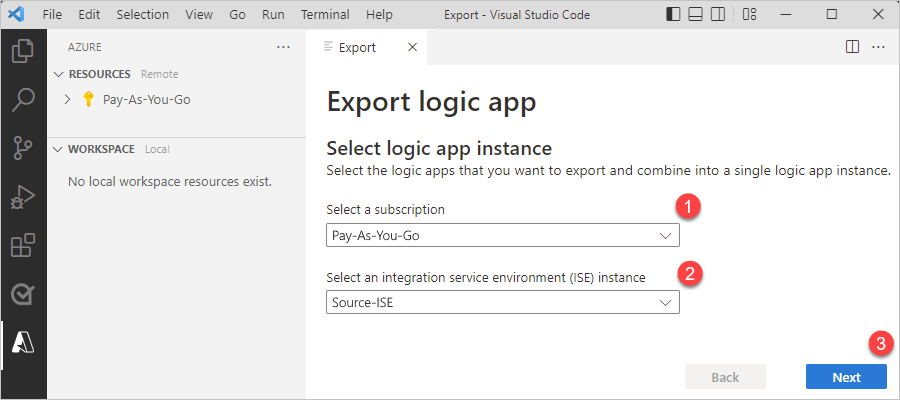
Pilih aplikasi logika yang akan diekspor. Setiap aplikasi logika yang dipilih muncul di daftar Aplikasi logika yang dipilih di samping. Setelah selesai, pilih Berikutnya.
Tip
Anda juga dapat mencari aplikasi logika dan memfilter grup sumber daya.
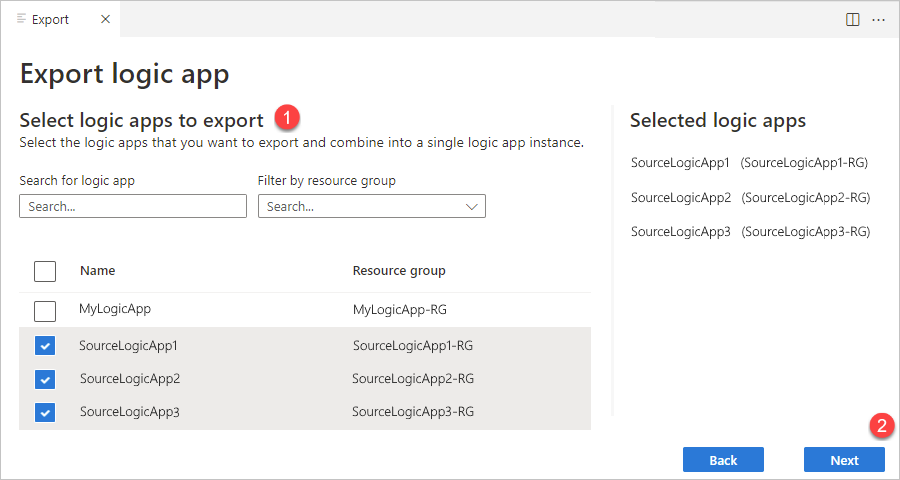
Alat ekspor mulai memvalidasi apakah aplikasi logika yang Anda pilih memenuhi syarat untuk diekspor.
Meninjau hasil validasi ekspor
Setelah validasi ekspor selesai, tinjau hasilnya dengan memperluas entri untuk setiap aplikasi logika.
Aplikasi logika yang memiliki kesalahan tidak memenuhi syarat untuk diekspor. Anda harus menghapus aplikasi logika ini dari daftar ekspor hingga Anda memperbaikinya di sumbernya. Untuk menghapus aplikasi logika dari daftar, pilih Kembali.
Misalnya, SourceLogicApp2 memiliki kesalahan dan tidak dapat diekspor hingga diperbaiki:
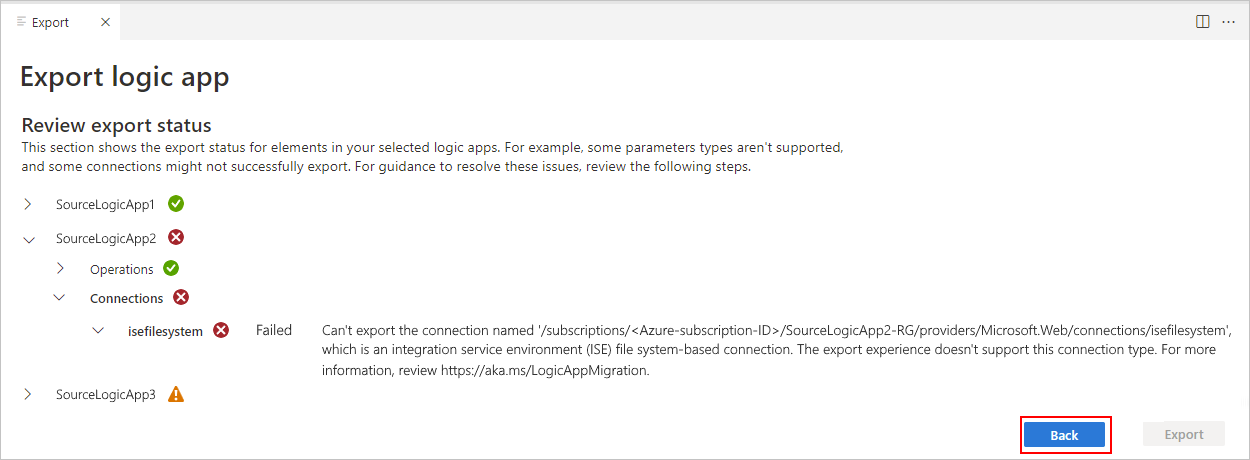
Aplikasi logika yang melewati validasi dengan atau tanpa peringatan masih memenuhi syarat untuk diekspor. Untuk melanjutkan, pilih Ekspor jika semua aplikasi berhasil divalidasi, atau pilih Ekspor dengan peringatan jika aplikasi memiliki peringatan.
Misalnya, SourceLogicApp3 memiliki peringatan, tetapi Anda masih dapat terus mengekspor:

Tabel berikut ini menyediakan informasi selengkapnya tentang setiap ikon dan status validasi:
Ikon validasi Status validasi 
Item lulus validasi, sehingga ekspor dapat dilanjutkan tanpa masalah untuk diselesaikan. 
Validasi item gagal, sehingga ekspor tidak dapat dilanjutkan.
Entri validasi untuk item yang gagal secara otomatis muncul diperluas dan memberikan informasi tentang kegagalan validasi.
Item melewati validasi dengan peringatan, tetapi ekspor dapat dilanjutkan dengan resolusi pasca-ekspor yang diperlukan.
Entri validasi untuk item dengan peringatan secara otomatis muncul diperluas dan memberikan informasi tentang peringatan dan remediasi pasca-ekspor yang diperlukan.Setelah bagian Selesaikan ekspor muncul, untuk Lokasi ekspor, telusuri dan pilih folder lokal untuk proyek aplikasi logika Standar baru Anda.
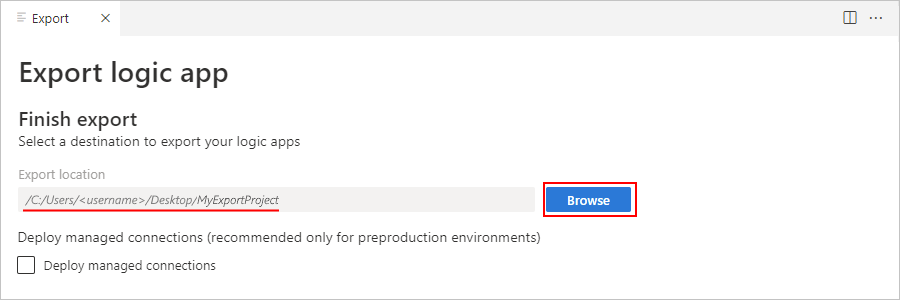
Jika alur kerja Anda memiliki koneksi terkelola yang ingin Anda sebarkan, yang hanya direkomendasikan untuk lingkungan non-produksi, pilih Sebarkan koneksi terkelola, yang memperlihatkan grup sumber daya yang ada di langganan Azure Anda. Pilih grup sumber daya tempat Anda ingin menyebarkan koneksi terkelola.
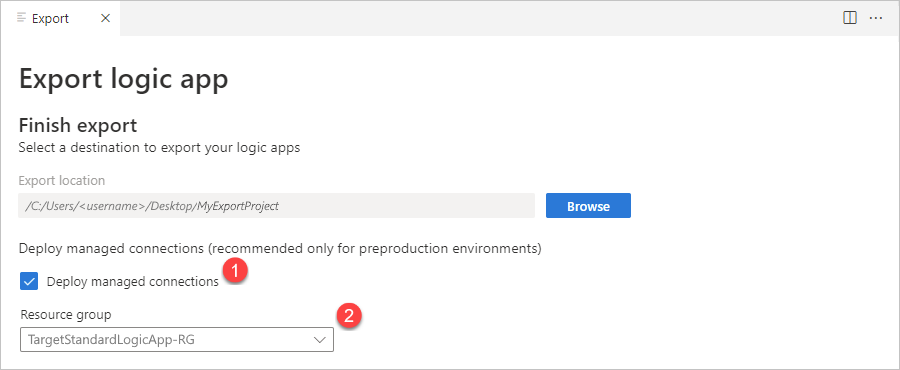
Di bawah Setelah langkah-langkah ekspor, tinjau langkah-langkah pasca-ekspor yang diperlukan, misalnya:
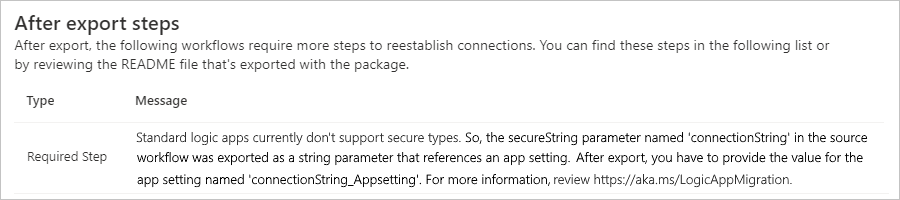
Berdasarkan skenario Anda, pilih Ekspor dan selesaikan atau Ekspor dengan peringatan dan selesai.
Alat ekspor mengunduh proyek Anda ke lokasi folder yang Anda pilih, memperluas proyek di Visual Studio Code, dan menyebarkan koneksi terkelola apa pun, jika Anda memilih opsi tersebut.
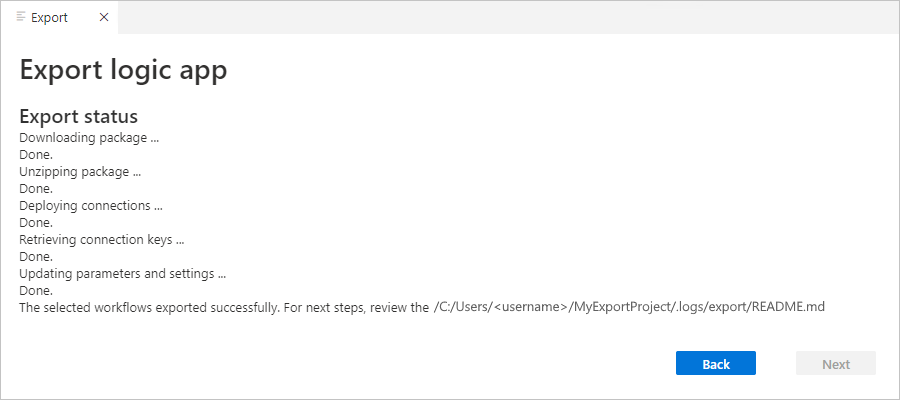
Setelah proses ini selesai, Visual Studio Code membuka ruang kerja baru. Anda sekarang dapat menutup jendela ekspor dengan aman.
Dari proyek aplikasi logika Standar Anda, buka dan tinjau file README.md untuk langkah-langkah pasca-ekspor yang diperlukan.
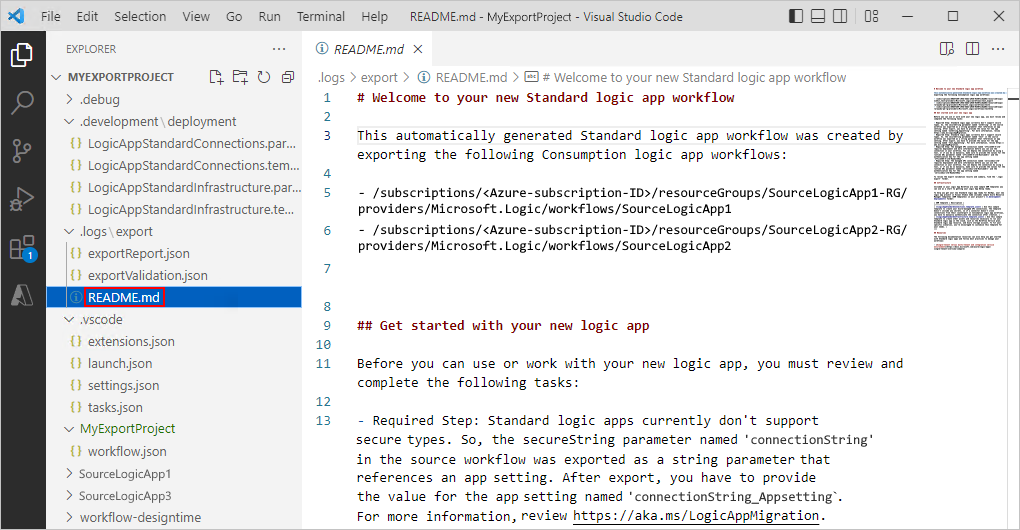
Langkah-langkah pasca-ekspor
Langkah remediasi
Beberapa alur kerja aplikasi logika yang diekspor memerlukan langkah-langkah remediasi pasca-ekspor untuk dijalankan pada platform Standar.
Dari proyek aplikasi logika Standar Anda, buka file README.md, dan tinjau langkah-langkah remediasi untuk alur kerja yang diekspor. Alat ekspor menghasilkan file README.md, yang berisi semua langkah pasca-ekspor yang diperlukan.
Sebelum Anda membuat perubahan pada alur kerja aplikasi logika sumber, pastikan untuk menguji sumber daya dan alur kerja aplikasi logika Standar baru Anda.
Tindakan dan pengaturan akun integrasi
Jika Anda mengekspor tindakan yang bergantung pada akun integrasi, Anda harus menyiapkan aplikasi logika Standar secara manual dengan tautan referensi ke akun integrasi yang berisi artefak yang diperlukan. Untuk informasi selengkapnya, tinjau Menautkan akun integrasi ke aplikasi logika Standar.
Jika Anda memiliki akun integrasi Standar yang dibuat dari dalam ISE, Anda dapat mengekspor akun integrasi tersebut ke akun integrasi Premium yang ada.
Tindakan dan pengaturan batch
Jika Anda mengekspor tindakan yang menggunakan tindakan Batch dengan beberapa konfigurasi yang disimpan di akun integrasi, Anda harus mengonfigurasi tindakan Batch anda secara manual dengan nilai yang benar setelah ekspor. Untuk informasi selengkapnya, tinjau Kirim, terima, dan batch pesan proses di Azure Logic Apps.
Struktur folder proyek
Setelah proses ekspor selesai, proyek aplikasi logika Standar Anda berisi folder dan file baru bersama sebagian besar lainnya dalam proyek aplikasi logika Standar yang khas.
Tabel berikut ini menjelaskan folder dan file baru ini yang ditambahkan oleh proses ekspor:
| Folder | File | Deskripsi |
|---|---|---|
| .development\deployment | LogicAppStandardConnections.parameters.json | File parameter templat Azure Resource Manager untuk menyebarkan konektor terkelola |
| LogicAppStandardConnections.template.json | Definisi templat Azure Resource Manager untuk menyebarkan konektor terkelola | |
| LogicAppStandardInfrastructure.parameters.json | File parameter templat Azure Resource Manager untuk menyebarkan sumber daya aplikasi logika Standar | |
| LogicAppStandardInfrastructure.template.json | Definisi templat Azure Resource Manager untuk menyebarkan sumber daya aplikasi logika Standar | |
| .logs\export | exportReport.json | Ekspor file mentah ringkasan laporan, yang mencakup semua langkah yang diperlukan untuk remediasi pasca-ekspor |
| exportValidation.json | File mentah laporan validasi, yang mencakup hasil validasi untuk setiap aplikasi logika yang diekspor. | |
| README.md | File markdown dengan ringkasan hasil ekspor, termasuk aplikasi logika yang dibuat dan semua langkah berikutnya yang diperlukan. |
Langkah berikutnya
Saran dan Komentar
Segera hadir: Sepanjang tahun 2024 kami akan menghentikan penggunaan GitHub Issues sebagai mekanisme umpan balik untuk konten dan menggantinya dengan sistem umpan balik baru. Untuk mengetahui informasi selengkapnya, lihat: https://aka.ms/ContentUserFeedback.
Kirim dan lihat umpan balik untuk